Kako ustvariti blok v AutoCAD
Bloki so zapleteni elementi risbe AutoCAD, ki so skupine različnih predmetov z določenimi lastnostmi. Primerne so za uporabo z velikim številom ponavljajočih se objektov ali v primerih, ko je črpanje novih predmetov neustrezno.
V tem članku si bomo ogledali najbolj osnovno operacijo z blokom, njegovo ustvarjanjem.
Kako ustvariti blok v AutoCAD
Sorodne informacije: Uporaba dinamičnih blokov v programu AutoCAD
Ustvarite več geometrijskih predmetov, ki jih bomo združili v blok.
V traku na zavihku Insert pojdite na ploščo Definition Block in kliknite gumb New Block.
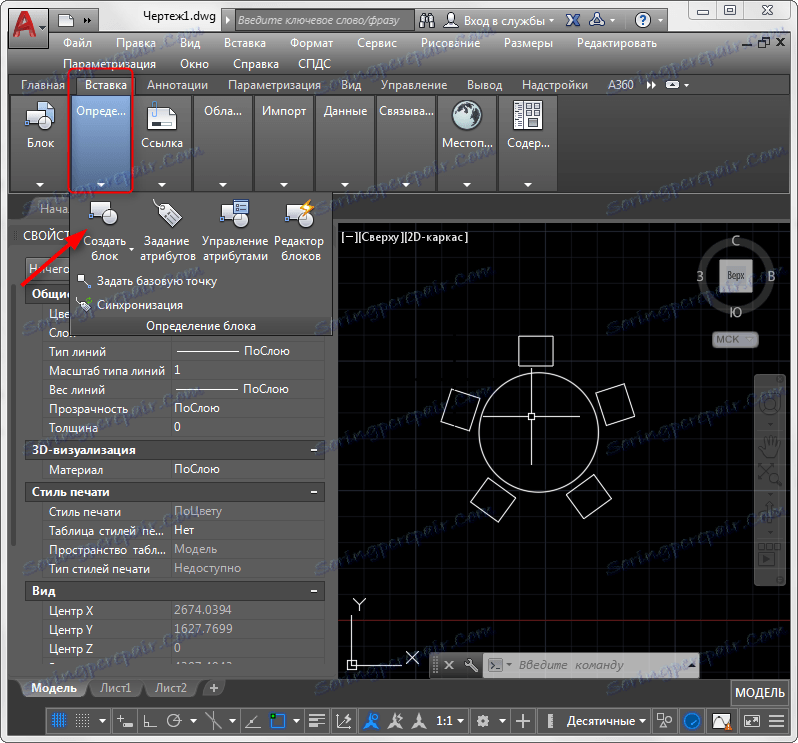
Preden odprete okno za definicijo blokov.
Poimenujte naš novi blok. Ime bloka se lahko kadarkoli spremeni.
Preberite tudi: Kako preimenovati blok v AutoCAD
Nato kliknite gumb »Natisni« v polju »Osnovna točka«. Okno za definiranje izgine in lahko z miško kliknete želeno lokacijo osnovne točke.
V oknu z definicijo blokov, ki se prikaže, kliknite gumb »Izberi predmete« v polju »Predmeti«. Izberite vse predmete, ki jih želite vstaviti v bloku, in pritisnite Enter. Nastavite točko nasproti »Pretvori v blokiranje«. Prav tako je priporočljivo označiti polje »Dovoli razkritje«. Kliknite V redu.

Zdaj so naši objekti enota. Lahko jih izberete z enim klikom, zavrtite, premaknete ali uporabite druge operacije.
Sorodne informacije: Kako razdeliti blok v AutoCAD
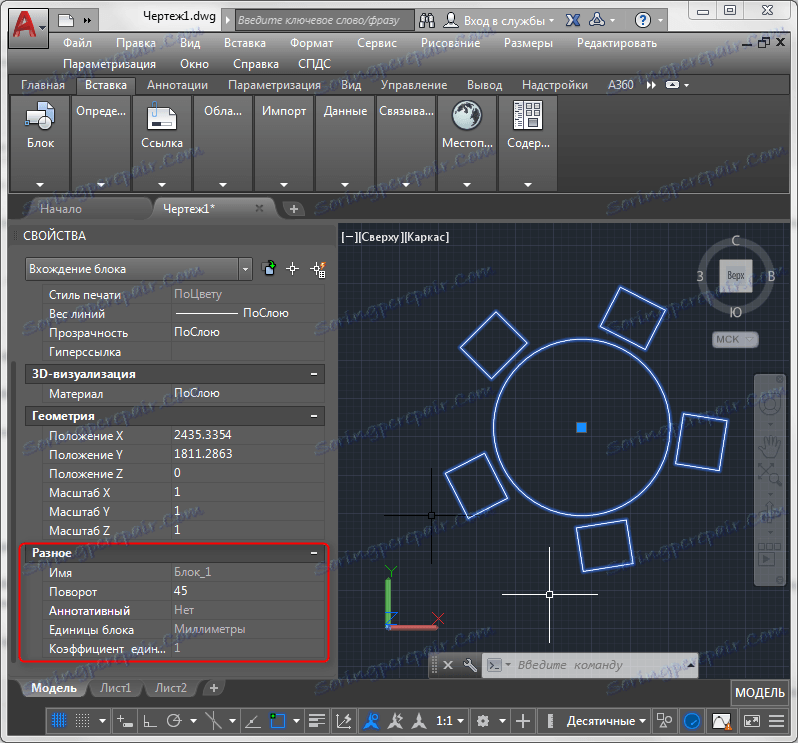
Opisamo lahko samo postopek vstavljanja bloka.
Pojdite na ploščo »Blokiraj« in kliknite gumb »Vstavi«. Na tem gumbu je na voljo spustni seznam vseh blokov, ki smo jih ustvarili. Izberite želeni blok in ga poiščite na risbi. To je vse!

Preberite tudi: Kako uporabljati AutoCAD
Zdaj veste, kako ustvariti in vstaviti bloke. Ocenite prednosti tega orodja pri črpanju vaših projektov, kjer koli je to mogoče.